Как запретить отдельным приложениям на iPhone использовать передачу данных по сотовой сети
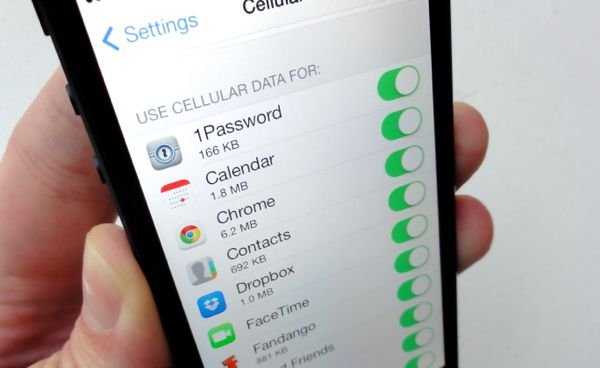
Если вы вдруг стали замечать, что денежки на мобильном счету улетают как в трубу, самое время задуматься, почему же это происходит. Очевидный ответ — какие-то приложения на iPhone активно связываются с сотовой сетью, беззастенчиво и быстро опустошая ваш кошелек. Выход в этой ситуации обычно видится один — отключить передачу данных в настройках, дабы ни одна из программ не смогла без вашего ведома присосаться к живительному источнику сотового интернета.
Но метод этот, хоть и очевиден, груб и прямолинеен, к тому же имеет не менее очевидный недостаток — отключая сотовые данные, вы отключаете от сети все приложения, в том числе и те, которые черпать информацию из интернетов все же должны. Что же делать, как быть? Сейчас расскажем.
На самом деле, все предельно просто, но многие, особенно начинающие iOS-пользователи, не знают об одной таинственной возможности мобильной операционной системы Apple. Срываем покров тайны, следите внимательно!
Откройте «Настройки», ищите пункт «Сотовая связь», заходите в него. Видите что-нибудь интересное, кроме ползунка полного отключения сотовых данных? Нет? Тогда не поленитесь пролистнуть экран вниз.

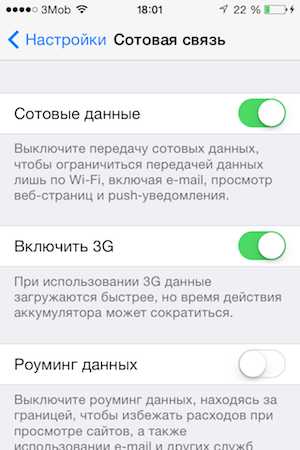
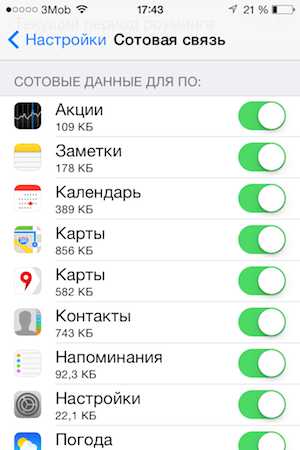
Вот и решение нашей проблемы. Список приложений, рядом с каждым из них выключатель сотовых данных. То, что нужно, не правда ли? Дальше все понятно — оставляете включенными ползунки у тех приложений, соединение с сетью которых вам необходимо (мессенджеры, например), остальные беспощадно отключаете. Через недельку проверяете мобильный счет — и обнаруживаете, что деньги с него перестали утекать в неизвестном направлении.
iphonegeek.me
Как уменьшить передачу сотовых данных на вашем iPhone с системой iOS 10
Точки Wi-Fi теперь имеются везде. Имеются относительно дешевые и надежные тарифы на широкополосный доступ в интернет. Единственным неприятным моментом остаются цены на тарифы мобильного интернета от наших ОпСоСов. Не каждый может позволить себе мобильный и безлимитный доступ в интернет. А если у вас ещё и тариф с маленьким объёмом передачи данных, то ситуация с мобильным доступом для вас может стать ещё хуже. Хуже чем «Я-не-могу-позволить-себе-запустить-даже-почтовик». Или, например, ситуация, когда вам не хочется переплачивать за превышение месячной квоты мобильного интернета за 3 дня до обновления квот текущего тарифа.
Какая бы ситуация не складывалась у вас, но если вы ищите способы уменьшить объём передачи мобильных данных в iOS10, чтобы не переплачивать за перерасход ежемесячной квоты по завышенным ценам, то у нас есть готовые решения. И все решения правильные.
1. Везде выключаем автозапуск видео
Я всегда подчеркиваю важность данного шага для уменьшения объёма передачи сотовых данных. Я считаю абсурдным и нелепым, когда такие приложения как Facebook по умолчанию начинают проигрывать размещенные видеофрагменты при мобильном доступе в интернет. Прежде всего, необходимо отключить автоматическое проигрывание видео для таких приложений как Facebook, Twitter и Instagram. Как это сделать – представлено ниже.
Facebook: Выбрать вкладку «Больше», выбрать «Настройки» -> «Настройки аккаунта» -> «Видео и Фото» -> «Настройки видео» -> «Автозапуск» и выбрать «Только по Wi-Fi», либо выбрать «Выключить Автозапуск
Twitter: В закладке профиль кликнуть на значок «Настройки», выбрать меню «Настройки» -> «Данные» -> «Автозапуск видео», а затем выставить или «Не воспроизводить автоматически», либо выбрать «Использовать только Wi-Fi».
Instagram: В закладке профиль кликнуть на значок «Настройки» наверху, выбрать «Использование сотовых данных» и выбрать опцию «Использовать меньше данных».
2. Какое количество данных передают ваши приложения?
Если пройти в меню «Сотовые данные» в настройках и изучить какое количество данных было передано тем или иным приложением, то можно обнаружить много интересных и временами шокирующих сведений по данному вопросу.
В моем случае я очень много слушаю подкасты. Иногда я слушаю подкасты по мобильному интернету, особенно когда я вне дома. Но проблема в том, что приложение Overcast не показывает мне сколько «весит» тот или иной эпизод подкаста. Поэтому я почти всегда каждый раз удивляюсь, увидев в разделе «Сотовые данные», какой значительный объём данных было скачено этим приложением.
Подкасты – это моя слабость. У вас это может быть Instagram, Apple Music, или, не дай бог, YouTube.
В данном разделе вы увидите какое приложение скачало наибольший объём данных. Лучшим решением будет определиться с виновником и лишить его права выхода в мобильный интернет. В конце концов эту опцию всегда можно будет включить обратно при необходимости.
3. Выключаем передачу данных по мобильному интернету для iCloud
Если вы пользуетесь iCloud Drive для резервирования файлов и для хранения данных других приложений, вам следует проверить включена или нет опция передачи данных по сетям сотового оператора. Ищем здесь: в самом низу «Сотовые данные» в разделе “iCloud Drive” основных настроек.
Потому что если опция включена, то некоторые приложения будут передавать свои данные по сетям 3G в «Облако» без вашего ведома.
4. Выключаем Автозагрузку обновлений по сотовым сетям
Опция «Автозагрузка обновлений по сотовым сетям», если она активирована, станет основным «пожирателем» вашего мобильного интернет-трафика. В «Настройках» идём в меню «iTunes and App Store» и убеждаемся, что опция «Сотовые данные» выключена.
Это будет значить, что у вас не будет возможности скачивать приложения или обновлять их по мобильному интернету.
5. Выключаем опцию «Помощь Wi-Fi»
Когда появилась эта опция, то казалось, что это отличная идея. До той поры, пока эта опция стала буквально поедать у каждого весь объём тарифного плана. В теории опция «Помощь Wi-Fi» должна была помочь вам просматривать интернет страницы, если в этот момент наблюдаются пробелы в сетях Wi-Fi.
Но оказалось, что при таких пробелах в сетях Wi-Fi эта опция начинала даже скачивать большие объёмы данных через сотовые сети. И самое печальное – без вашего ведома об этом.
Благодаря последней версии iOS, Apple теперь показывает своим пользователям какой объём данных был передан через эту опцию.
И всё же будет лучше, если выключить эту функцию в разделе «Сотовая связь» -> «Помощь Wi-Fi» в приложении «Настройки».
6. Выключаем обновление данных в фоновом режиме
Предполагалось, что данная функция обеспечит мгновенный запуск ваших любимых приложений. Но проблема заключается в том, что такие приложения как Facebook продолжают обновлять контент в фоном режиме. Обновлять то, что вы даже не просматриваете.
Поэтому идем в «Настройки» -> «Основные» -> «Обновление контента
7. Не пользуйтесь передачей данных по сотовым сетям при использовании приложения Apple Music
Если вы пользуетесь Apple Music, то вероятнее всего ваша музыка передается через сеть сотовых операторов, прокачивая большой объём данных. Переходим в раздел «Музыка» в «Настройках» и выбираем меню «Сотовые данные».
Здесь можно будет выключить передачу сотовых данных или выключить передачу потока и загрузку по сотовым сетям.
8. Обратите внимание на Приложение «Почта»
Объём передачи данных приложения Mail зависит от того, каким образом вы им пользуетесь. Если от работы этого приложения зависит ваша карьера, то оно того стоит. Но в некоторых случаях будет лучше, если полностью запретить приложению скачивать данные в фоновом режиме.
Сделать это можно, выключив опции передачи и загрузки сотовых данных в фоновом режиме для этого приложения, как мы описали это выше.
Или переходим в «Настройки» -> «Почта» и выключаем опцию «Загрузка изображений».
9. Используем режим уменьшения объёма передачи данных в приложении Chrome
Если вы читаете тяжеловесные сайты, такие как The Verge, то вы тратите от 5 до 13 MBs данных на прочтение одной страницы. Попробуйте использовать для этих целей приложение Chrome с включенной в её настройках опцией «Уменьшение объёма передачи данных». Запрашиваемые данные перенаправляются на сервера компании Google, где данные сжимаются и только после этого направляются на ваше устройство (защищенные сайты HTTPS, такие как страницы ввода логинов и паролей, не перенаправляются через Google). Подобный функционал предлагает и приложение Opera mini web browser.
10. Постоянно отслеживайте потребление трафика
Паранойя никогда не спит. То же самое относится и к вашему потреблению трафика данных. Вероятней всего у вашего оператора сотовых услуг имеется приложение, которое умеет отслеживать ваш объём потребляемых сотовых данных. Используйте это полезное приложение.
В качестве альтернативы можно воспользоваться такими сторонними приложениями как DataMan Next или smartsapp. Введите данные вашего тарифного плана и информацию о разрешённом объёме передачи сотовых данных в настройках этих приложений и они смогут вовремя предупредить вас о приближении к порогу разрешённого лимита передачи данных. Мне особенно нравится пользоваться виджетом приложения DataMan для отслеживания использованного объёма переданных данных.
11. Пересылайте фотографии пониженного качества в приложении iMessage
Если вам приходится пересылать большой объём медиа данных через приложение iMessage, то можно включить опцию «Режим низкого качества» в разделе «Сообщения» приложения «Настройки».
Данная опция позволит пересылать сжатую версию изображения вместо версии в 100 процентном разрешении. Эта опция присутствует только в версии iOS 10.
12. Банально выключить опцию «Сотовые данные»
Возможно прозвучит банально, но говорят, что наилучшим способом достижения своих заветных мечтаний – это полный отказ от реализации своих амбиций. Просто выключите опцию «Сотовые данные» в закладке «Сотовая связь» и вы сразу сократите потребление сотовых данных до объёмов равных нулю.
Не пропускайте новости Apple – подписывайтесь на наш Telegram-канал, а также на YouTube-канал.
Основатель IT-HERE.RU. Главный по джейлбрейку iPhone. Пишу про твики, джейлбрейк и эксплойты iOS. Также пишу инструкции для всех iOS и macOS-устройств.
Смотрите похожее
it-here.ru
Как отключить интернет на Айфоне 5, 5s, 5c, 6, 6s и 7
Пользователи часто спрашивают о том, как отключить интернет на iPhone. Чаще всего, в таких вопросах подразумевают именно мобильный интернет (GPRS, 3G, 4G LTE), но это может быть и интернет через Wi-Fi.
В любом случае, делается это очень просто. В данном материале мы рассмотрим оба способа отключения интернета. Материал будет полезен для большинства моделей iPhone, включая iPhone 4, 4s, 5, 5s, 5se, 6, 6s и 7.
Как отключить мобильный интернет на iPhone
Когда спрашивают о том, как отключить интернет на Айфоне, чаще всего подразумевают именно мобильный интернет (GPRS, 3G, 4G LTE). Необходимость отключить мобильный интернет может возникнуть по разным причинам. Например, мобильный интернет отключают для того чтобы сэкономить на мобильной связи в роуминге, где интернет зачастую стоит каких-то нереальных денег.
Если вам нужно отключить мобильный интернет, то откройте Настройки Айфона и перейдите в раздел «Сотовая связь». В современных версиях iOS данный раздел настроек должен находиться почти в самом начале, после разделов «Авиарежим», Wi-Fi и Bluetooth. В iOS 6 и старше нужно сначала открыть раздел «Основные».

В разделе «Сотовая связь» доступно достаточно много опций. В самом верху вы увидите три переключателя: «Сотовые данные», «Включить 3G» и «Роуминг данных». Рассмотрим эти три переключателя подробней.
- «Сотовые данные» – при выключении данного переключателя вы полностью отключите весь мобильный интернет на своем Айфоне. Получить доступ к интернету можно будет только через Wi-Fi.
- «Включить 3G» – переключатель, который отвечает за включение и отключение 3G интернета. Если отключить 3G интернет, то мобильный интернет будет работать по технологии 2G (EDGE), а скорость будет составлять не больше 474 Кбит в секунду.
- «Роуминг данных» – переключатель, который отвечает за работу мобильного интернета в роуминге. Если выключить роуминг данных, то мобильный интернет не будет работать в режиме роуминга, в то время как в вашей домашней сети интернет будет работать нормально.
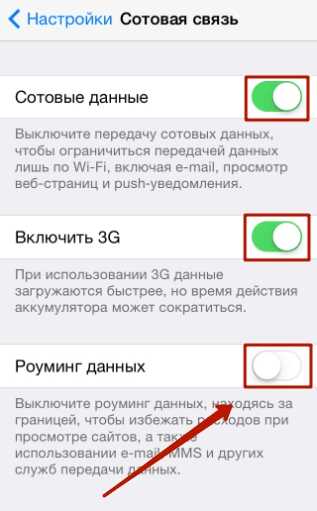
Кроме этого в разделе настроек «Сотовая связь» можно включать и отключать мобильный интернет для отдельных приложений. Для этого нужно пролистать страницу с настройками вниз. Там будет список приложений, которые используют интернет. При этом рядом с каждым приложением будет указан объем данных, которые он передал, а справа будет переключатель, с помощью которого можно отключить мобильный интернет для данного приложения.
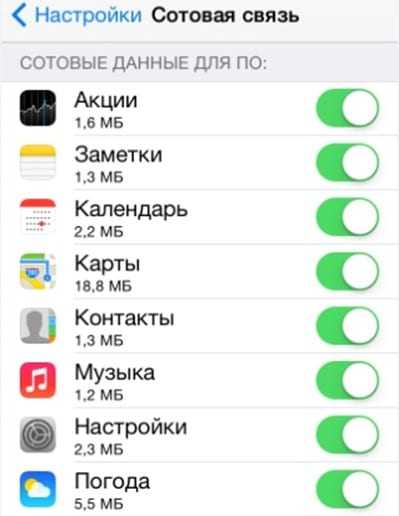
Изучив информацию о количестве переданных данных можно легко определить приложения, потребляющие больше всего трафика, и отключить их. Таким образом можно начать экономить на трафике, вообще не отключая мобильный интернет.
Как отключить интернет через Wi-Fi
Если вам нужно отключить интернет, который работает через беспроводную сеть Wi-Fi, то это делается еще проще. Сначала откройте Настройки Айфона и перейдите в раздел «Wi-Fi», который находится почти в самом верху.
Дальше просто отключите Wi-Fi интернет переведя переключатель «Wi-Fi» в положение «Выключено». Все, Wi-Fi интернет отключен.

В принципе, отключить интернет через Wi-Fi можно и не заходя в Настройки Айфона. Для этого нужно просто сделать свайп от нижнего края экрана, для того чтобы открыть «Центр управления», и нажать на кнопку Wi-Fi.
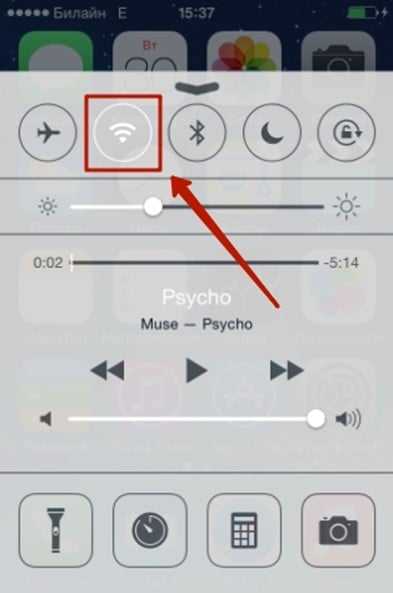
После этого кнопка Wi-Fi станет темной. Это будет означать что Wi-Fi интернет отключен.
smartphonus.com
Сотовые настройки — iPhone, Справка iPhone
В настройках сотовой сети можно включить или выключить использование сотовой сети для передачи данных и роуминг данных, выбрать, какие программы и службы могут использовать передачу данных по сотовой сети, просмотреть общее время звонков и объем использованных сотовых данных, а также задать другие параметры.
Если iPhone подключен к Интернету через сеть сотовой связи, в строке состояния отображается значок LTE, 4G, 3G, E или GPRS.
Сети сотовой связи GSM стандартов LTE, 4G и 3G поддерживают одновременную передачу данных и голосовую связь. При использовании других сотовых сетей нельзя использовать службы Интернета и одновременно разговаривать по телефону, если только iPhone не подключен к Интернету по сети Wi-Fi. В зависимости от сетевого подключения Вы, возможно, не сможете получать входящие звонки, пока iPhone передает данные по сотовой сети (например, при загрузке веб-страницы).
Сети GSM. При подключении EDGE и GPRS входящие звонки во время передачи данных могут переадресовываться на автоответчик. При ответе на входящий звонок передача данных приостанавливается.
Сети CDMA. При подключении EV-DO передача данных приостанавливается, если Вы отвечаете на входящий звонок. При подключении 1xRTT входящие звонки во время передачи данных могут переадресовываться на автоответчик. При ответе на входящий звонок передача данных приостанавливается.
Передача данных возобновляется после завершения звонка.
Если параметр «Сотовые данные» отключен, все службы передачи данных (включая электронную почту, просмотр веб-страниц, уведомления Push и другие службы) используют только сеть Wi-Fi. Если параметр «Сотовые данные» включен, оператор может взимать с Вас дополнительную плату. Например, определенные функции и службы, такие как Siri и «Сообщения», осуществляют передачу данных. Их использование может привести к взиманию платы согласно Вашему тарифному плану.
Включение и отключение голосового роуминга (CDMA). Отключите голосовой роуминг, чтобы избежать платы за пользование сетями других операторов. Если сеть Вашего оператора будет недоступна, iPhone не сможет передавать данные и голос по сотовой сети.
Включение или отключение роуминга данных. Если роуминг данных включен, то при нахождении вне зоны действия сети Вашего оператора сотовой связи для доступа к Интернету используется сеть стороннего оператора. Если Вы путешествуете, можно отключить роуминг данных во избежание платы за роуминг. См. Настройки программы «Телефон».
Включение и отключение 3G. Режим 3G в некоторых случаях позволяет ускорить загрузку данных из сети Интернет, но время работы от аккумулятора в этом режиме может сокращаться. При большом количестве телефонных вызовов может потребоваться отключить режим 3G во избежание преждевременной разрядки аккумулятора. Эта функция доступна не во всех регионах.
Включение использования сотовых данных для программ и служб. Выберите «Настройки» > «Сотовая связь», затем включите или отключите использование сотовых данных для каждой из программ. Когда эти параметры отключены, iPhone использует только сеть Wi-Fi. Параметр «iTunes» включает как iTunes Match, так и автоматические загрузки из iTunes Store и App Store.
iphone.skydocu.com
Как отключить мобильные данные на айфоне
Как отключить 3G в роуминге на iPhone и iPad
Порой, некоторые из нас по той или иной причине бывают или ездят в зарубежные страны. И, если вы не мультимиллионер, то вам приходилось задумываться о стоимости мобильной связи и прочих мобильных услуг в другой стране.
Сегодня мы поговорим о том, как нам не «разориться» на использовании своего iPhone или iPad, и не получить неприятный счет по возвращения домой — о том, как отключить передачу данных 3g в роуминге на iPhone и iPad.
Итак, начнем с владельцев iPhone.
Как отключить 3G на iPhone
Для того, чтобы смело пользоваться своим гаджетом заграницей и не бояться непредвиденных расходов, вы можете сделать следующее:
- Войдите в Настройки .
- Выберете вкладку Основные .
- Кликаем по клавише Сеть .
- Выключите Роуминг данных. сдвинув соответствующий рычажок.
Готово! Теперь Вы смело можете пользоваться смартфоном за границей, интернет-трафик отключен. [googleadsense2]
Если же вы хотите перестраховаться, то можете дополнительно выполнить следующие действия:
- Снова войдите в Настройки .
- Вкладка Основные .
- Заходим в Сеть .
- Отключаем Сотовые данные .
После этого действия выйти в интернет будет невозможно ни за границей, ни на Родине. Чтобы включить интернет на iPhone, активируйте опцию «Сотовые данные».
Как отключить 3G на iPad
Владельцам же iPad, для предотвращения случайного выхода в сеть интернет на территории другой страны, мы советуем сделать следующее:
- Входим в меню Настройки .
- Выбираем Сотовые данные .
- Отключаем Роуминг данных .
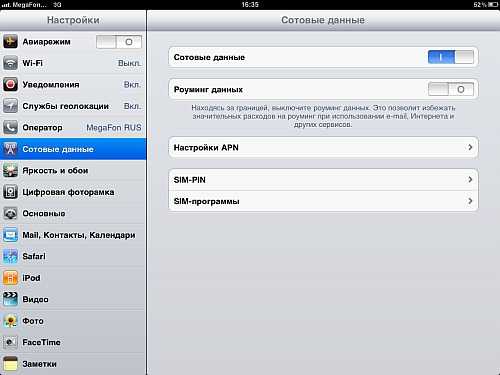
И, напоследок! Если вы прибывая за границей желаете воспользоваться сетью интернет, мы рекомендуем вам найти местные точки доступа Wi-Fi. Благо, с развитием электроники, за рубежом с этим нет проблем!
Как отключить мобильный интернет на Айфоне 5s?
Сегодня трудно представить телефон не имеющий функции подключения к интернету. Популярные модели компании Apple не исключение. Но иногда необходима работа с повышенной экономией трафика. Для этого требуется отключение интернета. И действия способствующие этому отключению.
Как отключить интернет на айфоне?
Потребность в выключении интернета появляется при незапланированных выходах во всемирную сеть с iPhone при помощи Push-уведомлений. Если вы не собирались пользоваться и, а устройство перестало слушаться вас, живет своей жизнью и выходит в сеть самостоятельно.
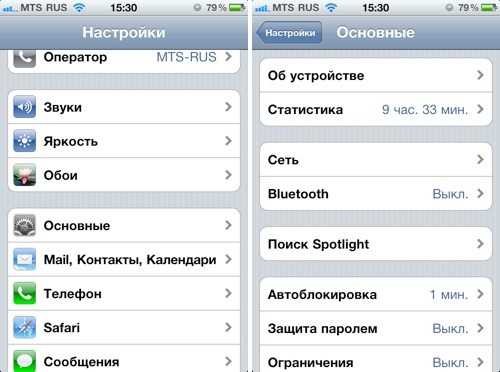
Варианты и описание отключения интернета:
1 Что бы отключить уведомления необходимо зайти в настройки, затем в пункт уведомлений и отметкой ноль вы добьетесь желаемого результата.Существуют действия когда интернет становится полностью отключенный. Соответственно при его отсутствии уведомления тоже перестанут поступать. Для этого зайдите в раздел “ Настройки”, затем подпункты “ Основные”, “ Сеть” и напротив обозначения “ Включить 3G”, “ Сотовые данные”, обозначаем — ноль. Тем самым устройство не будет иметь возможности подсоединяется к сетям интернет 3G и GPRS. 2 Выключение подключения айфона к сетям Wi-Fi, так же будет осуществляться через меню “ Настройки”. В нем обозначение напротив пункта Wi-Fi выводим на ноль. Тем самым ограничивая устройству подключение к беспроводным сетям. Можно не отключаться от Wi-Fi, но при этом айфону можно заблокировать выход в интернет GPRS, 3G, оставив при этом Push-уведомления. Если у вас имеется бесплатный доступ к Wi-Fi и вы собираетесь пользоваться только им, то подойдет этот вариант.При блокировке подключения к сети можно воспользоваться отключением мобильных (сотовых) данных. Отключения такого рода сопровождаются ограничением функций приложений. К примеру, использование почтовых ящиков или календарей будет не возможным, возможным частично.Чтобы немного сэкономить зарядку аккумулятора, вы можете воспользоваться отключением 3G. А выход через GPRS и EDGE предоставит интернет медленнее, но интернет будет. 3 Находясь в роуминге тратятся дополнительные средства из-за нахождения вне домашнего региона. За счет этого операторы снимают дополнительную плату за использование интернета. Отключение передачи данных поможет избежать лишних затрат.
Отключение мобильных данных на iPhone 6
Блокировка подключения к сети на айфоне 6 отличается от настроек такого рода, на айфоне 5,5s. Эти описания отличаются, но не намного.
Итак, рассмотрим на конкретном примере — шестерки. В настройках телефона находим подпункт “ Основные”, далее “ Сеть”. Здесь необходимо установить соответствующую вашим потребностям сеть. Тут же отключаются пакетные данные роуминга. Для возврата положения устройства при котором доступно подключение к сетям, производятся обратные действия. Внизу меню можно ограничить доступ к мобильным данным некоторых приложений. За использование приложений взимается дополнительная плата и об этом не всегда оповещается перед запуском программ.

Показатели отключенного интернета
- Отсутствуют значки обозначающие сеть LTE или 3G.
- Становиться не доступным использование ММС сообщений. Но пользоваться СМС сообщениями и отправкой мультимедиа можно через Wi-Fi.
- Становиться не возможным прослушивание, извлечение сообщений автоответчика.
- Режим модема становится недоступным.
Отключение мобильных данных не влияет на производимые звонки или качество и порядок отправки СМС. Не касается функций подключения и выхода в интернет через Wi-Fi.
Как отключить интернет на айфоне.
Brick Top 16.10.2013, 06:09
Если вы оставляете 3G, или передачу мобильных данных (cellular data/сотовые данные), или роуминг данных (data roaming) включенными на вашем айфоне, то вы рискуете заплатить лишние деньги за передачу данных по интернету, так как некоторые приложения будут выходить в сеть по своему собственному расписанию.
Итак, прежде чем отключить интернет на айфоне, давайте разберемся сначала что такое мобильные данные, 3G и роуминг данных.
Мобильные данные (сотовые данные/cellular data) это и есть ваш мобильный интернет. Если вы выключите мобильные данные то вы не сможете обозревать инетрнет или использовать приложения которым для работы необходимо подключение к интернету. Конечно, приложения вроде электронной почты, или контактов, или календари, могут предоставить вам некоторый функционал и при отключенном инетрнете, но чтобы в полной мере их использовать, нужен интерент. Отключение мобильных данных не айфоне, не означает что вы не сможете пользоваться интернетом на вашем айфоне вообще, вы все еще можете использовать Wi-Fi, что даст вам доступ к использованию браузера и электронной почты.
3G же относится к скорости вашего мобильного интернета. Если на вашей модели айфона есть такая возможность, вы можете отключить 3G и вернуться на 2G, что является более медленным GPRS или EDGE стандартом. Выключение 3G поможет вам продлить время работы батареи, не лишая вас при этом возможности совершать звонки и использовать EDGE и GRPS где это возможно.
Передача данных в роуминге (data roaming или роуминг данных) это по сути использование мобильного интернета за границей. Операторы взымают значительно большую плату за использование мобильного интернета за пределами вашей страны, так что если вы за границей, имеет смысл отключить роуминг данных на вашем айфоне и найти более дешевую Wi-Fi точку чтобы проверить ваш имейл или полазить в интернете.
Как выключить 3G, мобильные данные и роуминг данных на айфоне?
Давайте рассмотрим выключение 3G и мобильных данных на примере iOS 6. В других версих настройки могут немного отличать, но совсем незначительно, и вы, скорее всего, сориентируетесь. В зависимости от вашего мобильного оператора, названия некоторых настроек могут отличаться от тех что вы увидите на скриншотах.
1. Зайдите в настройки айфона.
2. Выберите “Основные/General”.
3. Далее выберите “Сеть/Network”.
4. Используйте слайдер для отключения (а затем включения) режима 3G или мобильных данных, которые скорее всего будут назваться Сотовые данные или Cellular Data. Вы так же может отключить “Роуминг данных” в этом меню.
5. Если вы прокрутите чуть-чуть ниже в этом меню, то можете увидеть набор опций по ограничению передачи мобильных данных разными приложениями. Некоторые приложения, перед тем как использовать мобильный интернет, дадут вам предупредительное сообщение о том, что использование данного приложения через мобильный интернет может обойтись вам не дешево, но далеко не все приложения сообщят вам об этом перед запуском.
Источники: http://appcenter.spb.ru/articles/kak-otklyuchit-peredachu-dannyx-3g-v-rouminge-na-iphone-i-ipad.html, http://appls.me/instruktsii/kak-otklyuchit-mobilnyj-internet-na-ajfone-5s/, http://mdforum.ru/showthread.php?t=2111
iphone4apple.ru
Отключение интернета на iPhone 🚩 как отключить передачу данных на айфоне 🚩 Мобильные телефоны
Мобильные данные (они же cellular data/сотовые данные) и есть мобильный интернет на вашем iPhone. Если их отключить, то уже не получится обозревать интернет и пользоваться приложениями, для работы которых необходимо интернет-соединение. Приложения типа электронной почты или календарей даже при отключенном интернете могут предоставлять некоторый функционал, но для их полноценной работы мобильные данные необходимы.
Стоит заметить, что отключение сотовых данных на Айфоне не означает, что вы больше не сможете выходить с устройства в интернет. Ведь еще есть Wi-Fi, да и мобильные данные всегда можно включить обратно.
3G — это скорость вашего мобильного интернета. В случае если у вас на iPhone есть такая возможность, то просто отключите 3G, чтобы вернуться на 2G. Выключение 3G в данном случае помогает продлевать время работы батареи, при этом вы можете и дальше пользоваться GRPS и EDGE (более медленные стандарты интернета).
Передача данных в роуминге (роуминг данных/data roaming) является использованием мобильного интернета за границей. Порой операторы снимают много денег за использование мобильного интернета, так что находясь за границей есть смысл отключить на айфоне роуминг данных.
Теперь рассмотрим как же отключить на айфоне интернет — будь то мобильные данные, 3G или роуминг данных. Для примера возьмем iOS 6, в других версиях настройки немного отличаются, но не так уж сильно, чтобы нельзя было сориентироваться.
Сперва зайдите в настройки вашего телефона, выберите раздел «Основные/General», потом — «Сеть/Network». Воспользуйтесь слайдером для отключения режима 3G либо сотовых данных. В этом же меню отключается и роуминг данных. Если вы захотите вернуть интернет на ваш Айфон, то просто совершите обратное действие, прокрутив слайдер до включения необходимых функций.
Еще вы можете прокрутить это меню ниже, там вы увидите набор настроек по ограничению передачи сотовых данных различными приложениями. Определенные приложения выдают предупредительные сообщения о том, что их использование через мобильный интернет может вам обойтись дорого, однако перед запуском далеко не все приложения уведомляют об этом!
Если вы используете iPhone как полноценный коммуникатор, то вам пригодится умение быстро выключать (а при необходимости включать) интернет. К сожалению, наши желания не всегда совпадают с тем, что собирается делать в интернете iPhone, поэтому будьте готовы к борьбе с несанкционированными подключениями.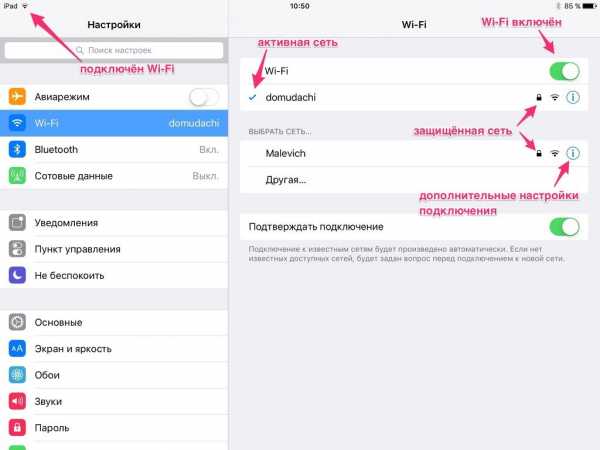
Инструкция
Для чего отключать интернет в iPhone? Многие владельцы этого устройства сталкивались с бесконтрольным выходом своего любимца в сеть. Это может происходить во время использования различных программ (погодные серверы, почта, навигатор), которым для получения данных необходимо зайти во всемирную паутину. Практически все программы, установленные на iPhone, постоянно ищут и загружают обновления из интернета. Кроме этого в работающие программы постоянно загружается новая реклама. Все это приводит к потере энергии (садится батарея) и денег.Некоторые родители поощряют любовь своих детей к современным девайсам. Так iPhone может оказаться в руках самых маленьких членов семьи. Чтобы избежать неприятных последствий, всегда выключайте интернет на iPhone, когда даете его детям.
Чтобы выключить интернет, зайдите в «Настройки»/Settings, найдите пункт «Основные»/General, далее выберите «Сеть»/Network. Отключите пункт «Сотовые данные»/Cellular Data, нажав кнопку включения. Для обратного подключения интернета нажмите кнопку еще раз.
Не забудьте, что ваш iPhone может подключаться к сети Wi-Fi, которая, даже будучи бесплатной, не отменяет расходы на покупку различных программ и игр. Для отключения Wi-Fi зайдите в «Настройки»/Settings, «Основные»/General, «Сеть»/Network. Далее в пункте Wi-Fi нажмите кнопку включения. Повторное нажатие приведет к возврату в сеть Wi-Fi.
Изменить настройки интернета можно в «Настройках»/Settings, «Основные»/General, «Сеть»/Network, «Сотовая сеть передачи данных»/Cellular Data Network . Если же вовсе удалить все или некоторые настройки, то интернет также подключаться не будет. Достаточно добавить один лишний символ, например, в строку APN, и доступ к сети станет невозможным. Сложность этого способа заключается в необходимости запоминать произведенные изменения.
Источники:
- Сайт компании Apple
www.kakprosto.ru
Как отключить сотовый Интернет для определенных приложений на iPhone и iPad
Wi-Fi — это конечно замечательно, но при его отсутствии на помощь может прийти только передача данных через мобильного оператора. Частенько главной проблемой становится лимитированный трафик, который необходимо экономить. В этом материале мы расскажем о том, как запретить определенным приложениям отправлять и передавать данные через мобильную связь.
Вконтакте
Google+
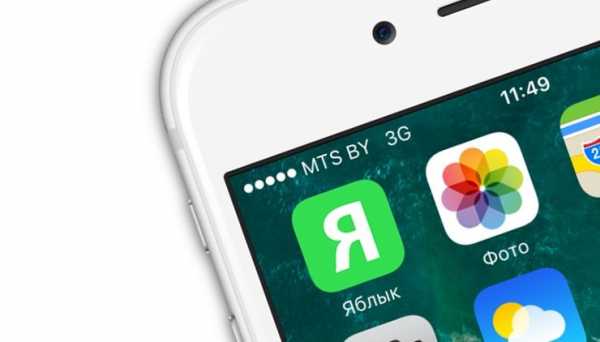
ПО ТЕМЕ: Как уменьшить расход мобильного трафика на iPhone. 13 советов.
Здорово, что в iOS изначально заложена возможность перекрытия «кислорода» программам не первой значимости. Это позволит ощутимо экономить трафик, потому как многие приложения из App Store передают данные, даже находясь в фоне, то есть, когда они не запущены (например Вконтакте, Viber, Skype или штатная почта).
Как только iPhone или iPad (при наличии соответствующего модуля) покидают зону покрытия Wi-Fi, приложения тут же переключаются на сотовую связь в случае, если активирован переключатель передачи данных (вне зависимости от качества сигнала: LTE, 4G HSPA+, 3G, Edge или даже GPRS).
ПО ТЕМЕ: Как отключить автосохранение Фото и Видео в Viber и WhatsApp на iPhone.
Как отключить передачу сотовых данных в выборочных приложениях на iPhone и iPad
1. Откройте Настройки → Сотовая связь.
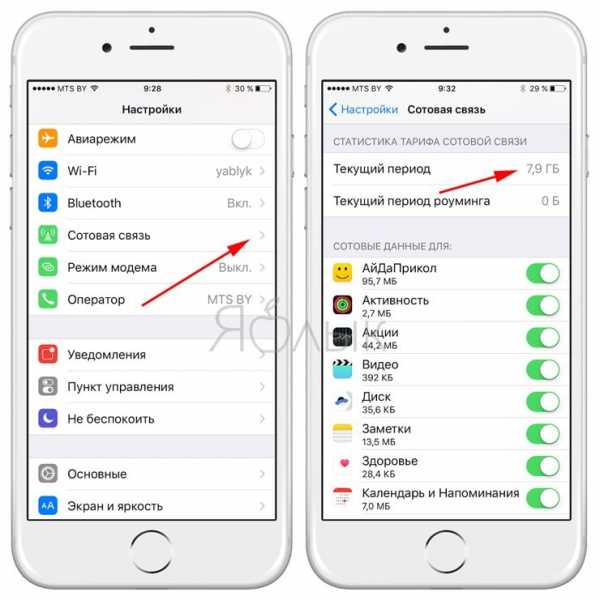
2. Прокрутите немного список вниз, пока не увидите весь перечь приложений под надписью «Сотовые данные».
3. Переведите тумблер в неактивное положение напротив интересующего приложения.
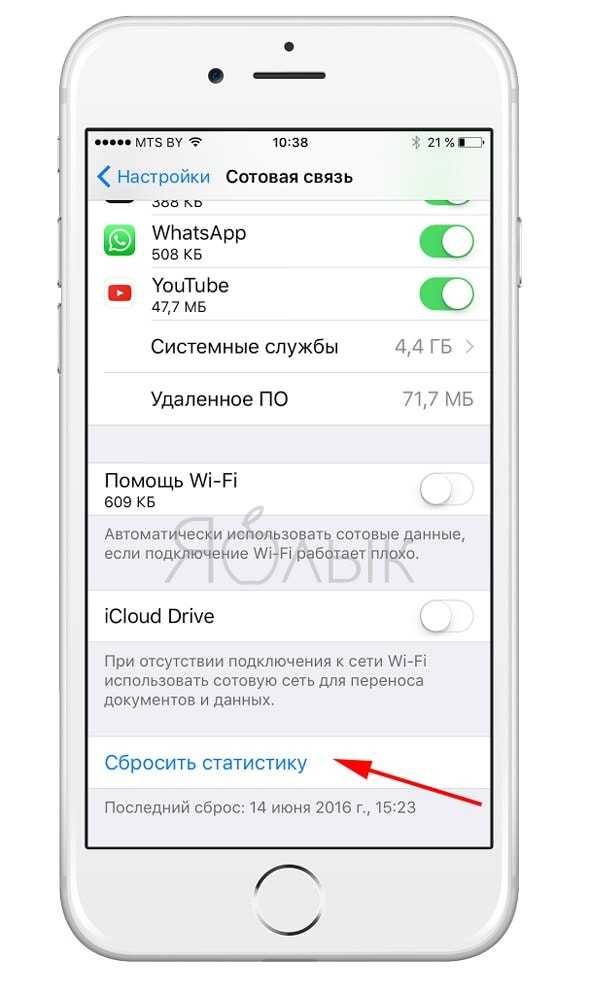 На самом деле лучше оставить лишь те, без которых вы не можете обойтись. Грубо говоря, это будут все те приложения, которые находятся на первой странице рабочего стола, а может даже и не все.
На самом деле лучше оставить лишь те, без которых вы не можете обойтись. Грубо говоря, это будут все те приложения, которые находятся на первой странице рабочего стола, а может даже и не все.
В любом случае, если вы запустите приложение, в котором отключена передача данных, появится соответствующее уведомление.
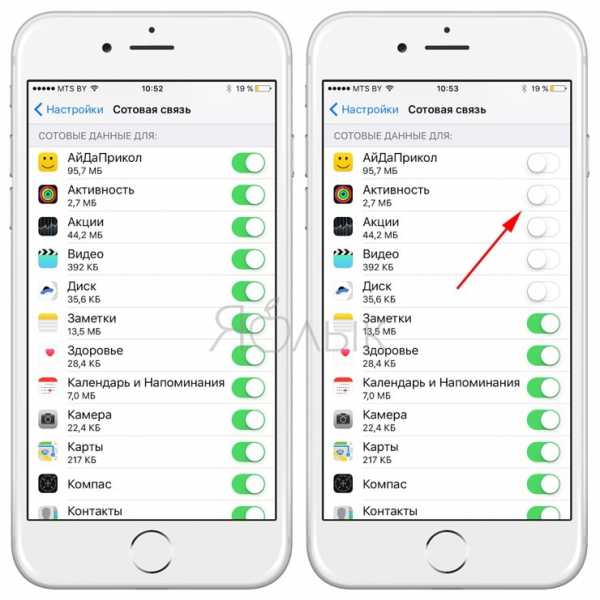
Смотрите также:
Вконтакте
Google+
yablyk.com
